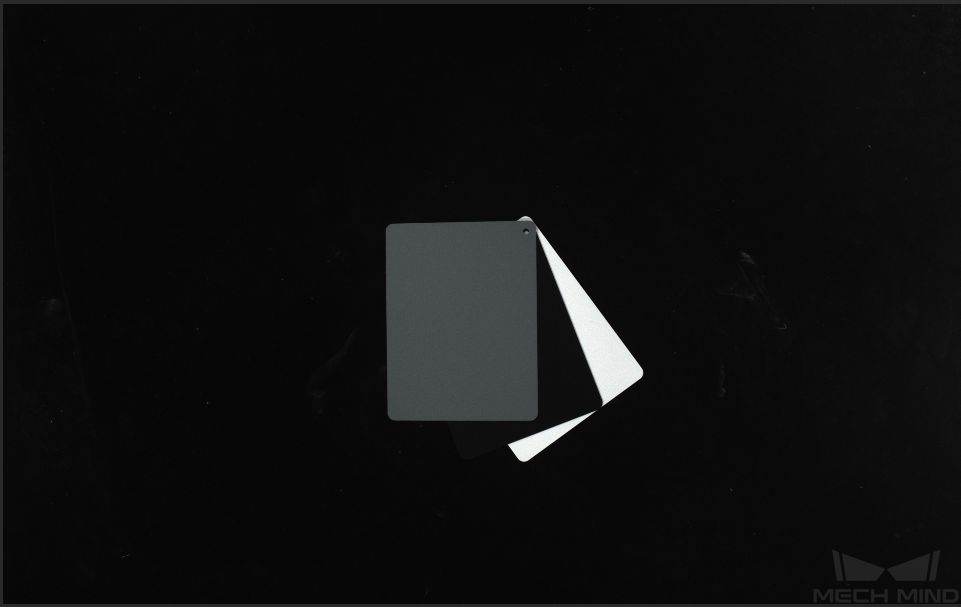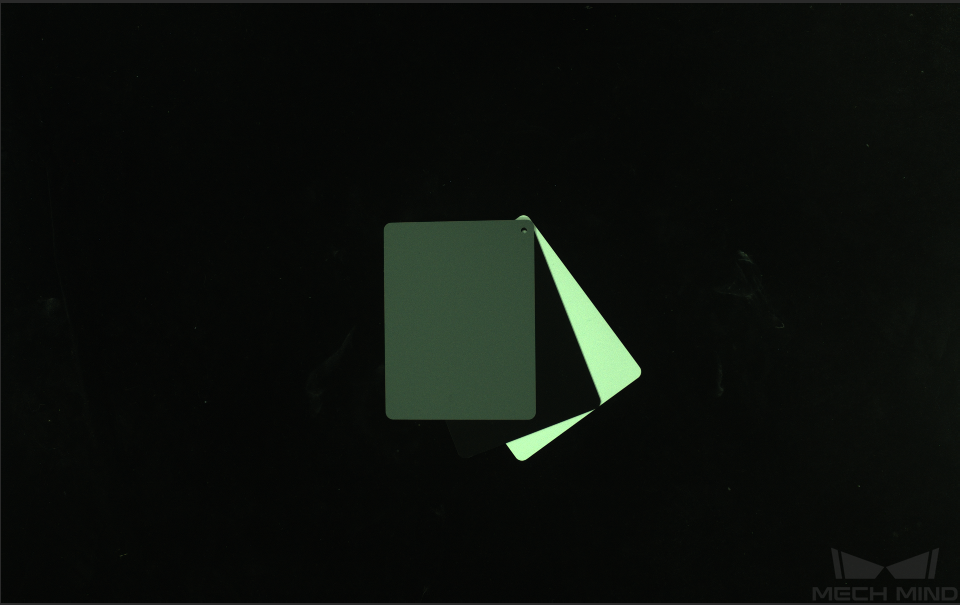2D カメラをチェックし・設定¶
2D カメラのパラメータ情報を確認し、パラメータを設定します。
2D カメラ情報¶
2D カメラ情報 パレットにカメラのシリアル番号、解像度、カラータイプ、デバイスバージョン、ファームウェアバージョンを確認できます。
自動ホワイトバランス¶
注釈
2D カラーカメラにのみ使用できます。2D カメラ情報 パレットの カラータイプ でカメラは 2D カラーカメラであるかを確認できます。
画像を収集するときに、画像の色が実際の色とかなり異なる場合は、ホワイトバランスを調整する必要があります。調整しないと、2D 画像と点群の色が歪んでしまい、その後の処理に影響が出ます。特にディープラーニングでは、色が歪んだ画像を使用してディープラーニングモデルをトレーニングすると、色の偏りがトレーニングの対象物特性として使用されるため、後続のモデルに影響します。
比較の例¶
実際の色 |
画像の色 |
事前準備¶
灰色ボードを用意します。ボードしかない画像をとれるようにカメラに近い場所にボードを配置思します。
使用ステップ¶
以下のステップを実行します:
調整する 2D カメラを選択し、 ビューオン をクリックします。するとカメラは画像をキャプチャします。
2D カメラをチェックし・設定 ウィンドウに、自動ホワイトバランス を Once あるいは Continuous に設定します。するとカメラのホワイトバランスが調整されます。
光線が安定した現場では、Once を推奨します。
光線が変化する現場では、Continuous を推奨します。
画像の灰色ボードの色を確認します。
ボードの色の偏りが発生した場合、色が正確に再現されるまでボードを移動します。
画像の色に明らかな偏りがなくなると、自動ホワイトバランス を Off に設定し、 ビューオフ をクリックしてホワイトバランスの調整を完了します。
パラメータを適用 をクリックし、設定をカメラに保存します。